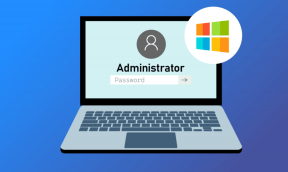Jak sdílet konkrétní část videí YouTube s kýmkoli
Různé / / February 14, 2022
Zatímco sledujeme video na YouTube, vždy se ve videu najde nějaká konkrétní část, která nás upoutá a láká, abychom ji sdíleli s našimi přáteli. Možná je to váš oblíbený hráč kriketu, který zasáhne masivní Home Run. Nebo je to možná hráč, který provedl 10 po sobě jdoucích zabití střelou do hlavy během 5 sekund. Vždy se nám líbí sdílení videí právě kvůli těmto konkrétním okamžikům. Tak proč se nepodělit jen o ty konkrétní momenty, že?

Dnes vám tedy ukážu, jak můžete sdílet pouze určité části videa na YouTube aniž byste je vystřihli ze skutečného videa.
Video Clipper pro YouTube
Ano, určité části videa YouTube můžete sdílet i bez vlastně stříhat celé video. A toho lze dosáhnout pomocí webové aplikace s názvem Vibby. S Vibby můžete zvýraznit konkrétní část videa a také dát přijímači možnost zobrazit celé video.
Máte nějaké nápady pro tuto konkrétní sekci? Můžete je přidat během úpravy videa. Uživatelé také mohou komentovat vaše
Vib. Konečná výstupní stránka má rozhraní podobné YouTube s možnostmi sdílení, komentáři a doporučeními dalších Vibs sledovat. A to nejlepší ze všech můžete si stáhnout Vib.Pojďme se tedy podívat, že můžete pomocí Vibby upravovat a zvýraznit konkrétní části videa na YouTube.
Pojďme udělat nějaké sekání videa pomocí Vibby
Přejděte na web a klikněte na Vyzkoušejte nyní zdarma. To neznamená, že je to placená služba. Když jsem ji používal, neviděl jsem žádnou platební bariéru pro žádnou funkci. V budoucnu však může službu zpeněžit na placení účtů.
Dále budete přesměrováni na stránku pro vytvoření, kde musíte nejprve přidat svůj odkaz na YouTube.
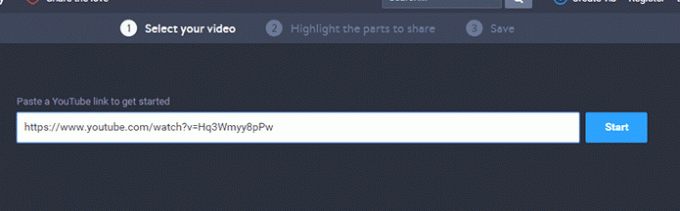
Po zkopírování a vložení a stisknutí Start budete požádáni o registraci. Po registraci pokračujte krokem 2. Část pro úpravy a zvýraznění. Zde je návod, jak rozhraní vypadá.
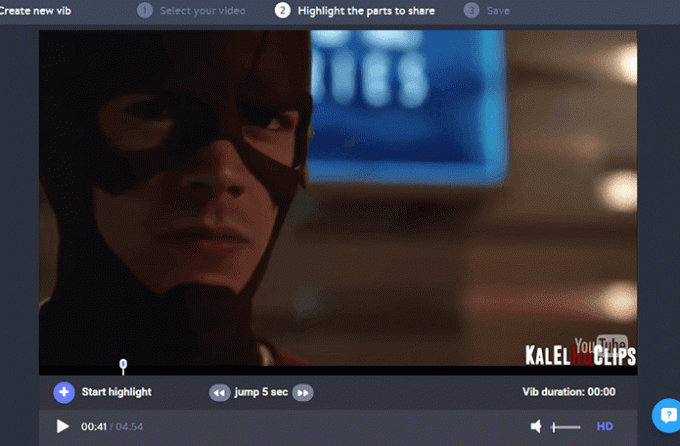
V tomto rozhraní získáte Začněte zvýrazněním tlačítko, možnost rychlého 5sekundového skoku, ovládání hlasitosti a možnost přepínání mezi HD a SD kvalitou videa. Nyní klikněte na Začněte zvýrazněním když se dostanete k tomu dokonalému okamžiku, který je třeba vystřihnout.
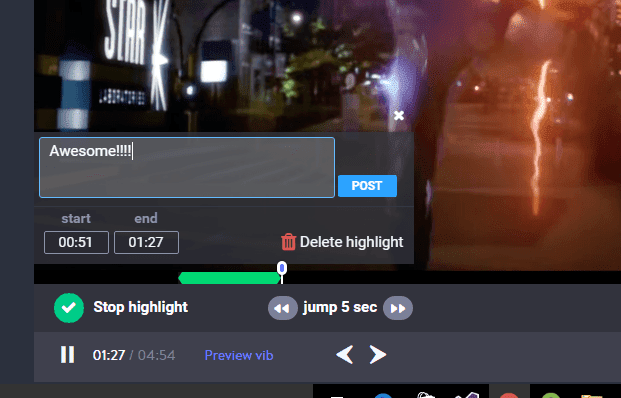
Měla by se zobrazit vyskakovací bublina se sadou dalších možností. Zde můžete komentovat zvýrazněnou část, změnit čas začátku/konce a také zvýrazněnou část smazat. Po dokončení zvýraznění si můžete prohlédnout Vib. Klikněte na Náhled Vib. Až budete spokojeni, klikněte na další. Nyní byste měli přijít do UložitStrana sekce.
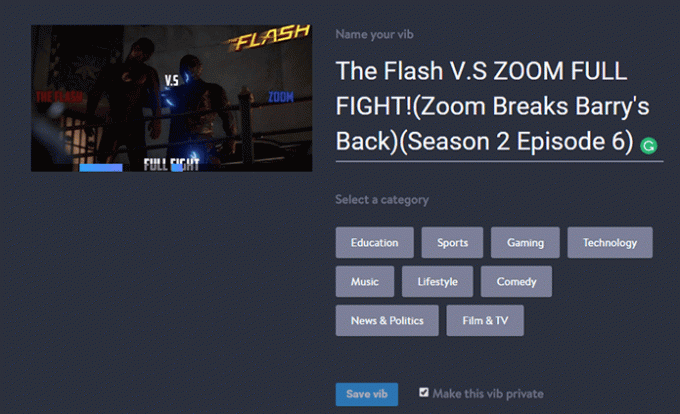
Bude nastaven výchozí název videa. Pokud si to přejete, můžete jej upravit. Poté vyberte kategorii. Můžete jej také nastavit jako soukromý Vib, pokud nechcete, aby se zobrazoval v doporučeních. Dále uložte svůj Vib. Nyní se dostanete na poslední stránku, kde vidíte možnosti sdílení vašeho Vibu.
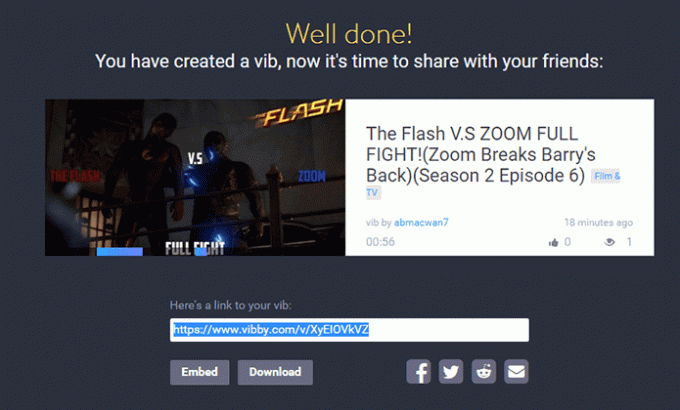
Zde získáte vyhrazený odkaz pro vaši schopnost Vib Vložit Vib zapnutý svůj web nebo blog a možnosti stahování. Zde je návod, jak vypadá stránka vyhrazeného odkazu Vibby.
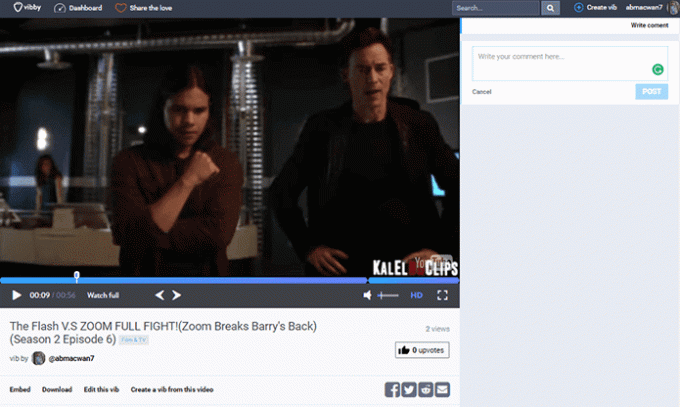
Pro lepší představu se podívejte na ten, který jsem vytvořil. Můžete se také podívat na celé video. Klikněte na Shlédnout celé. S tím není žádné omezení. Video nestříháte. Celé video je tam stále.
Alternativní Video Clipper
Existuje další webová aplikace s názvem TubeChop který může snadno stříhat videa a dělat stejné věci, které dělá Vibby. Ale rozhraní má více retro cítí a vypadá, že se vývojář nestaral o to, aby to aktualizoval. Zde je snímek obrazovky rozhraní.
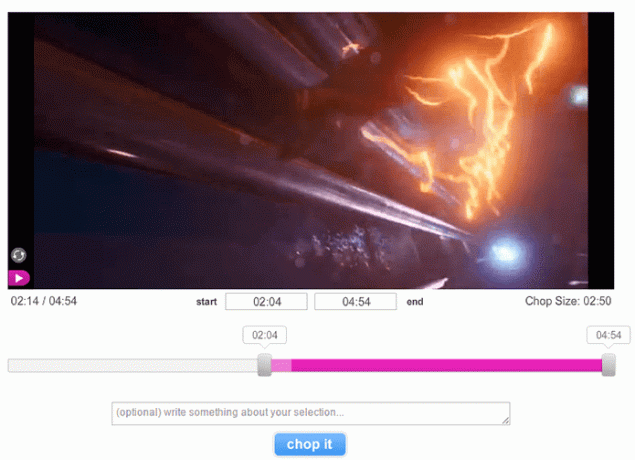
Získáte možnosti vkládání a vyhrazený odkaz pro vaše video. Divák také může sledovat celé video ze stránky.
Chcete rychlejší nástroj pro ukládání a sdílení zábavných okamžiků ve videu? Podívejte se na Blipsnip. Může přidat do záložek konkrétní části online videa.
Některé užitečné scénáře ke zvážení
Oba tyto nástroje dokážou mnohem víc, než jen sdílet videa s přáteli. Mohou být užitečné v oblastech, jako je vzdělávání, sport a podnikání. Lektoři mohou rychle a snadno zobrazit konkrétní část videa na YouTube. Člověk může konkrétně ukázat na nápad v obchodní prezentaci. Totéž platí pro sporty, trenéři a hráči mohou analyzovat konkrétní části zápasu. Tím se ušetří čas ve všech třech scénářích.
Tak co, použili byste to? Dejte nám vědět do komentářů.
Poslední aktualizace 3. února 2022
Výše uvedený článek může obsahovat přidružené odkazy, které pomáhají podporovat Guiding Tech. Nemá to však vliv na naši redakční integritu. Obsah zůstává nezaujatý a autentický.

Napsáno
Je to PC Geek, Android Nerd, programátor a myslitel. Rád čte inspirativní příběhy a rád se učí nová písma. Ve volném čase ho najdete, jak hledá různé způsoby, jak automatizovat svou techniku. Na svém vlastním blogu All Tech Flix píše také o tipech pro přizpůsobení systému Android a Windows.